Xiaomi పరికరాలలో MIUI ఆపరేటింగ్ సిస్టమ్ అనేక అనుకూలీకరించదగిన ఎంపికలను కలిగి ఉంది. అయితే, కొన్నిసార్లు వాటిని యాక్సెస్ చేయడం కష్టంగా ఉండవచ్చు. కొన్ని మీ ఫోన్ మెనుల్లో లోతుగా ఉంటాయి, మరికొన్ని యాప్ సహాయంతో చేరుకోవచ్చు.

ఈ కథనంలో, మేము MIUI Xiaomi పరికరాల దాచిన సెట్టింగ్లను మరియు మీరు వాటిని ఎలా ఉపయోగించవచ్చో తెలియజేస్తాము.
MIUIలో YouTube వీడియోలను ప్లే చేస్తోంది
Xiaomi ఈ వాస్తవాన్ని సరిగ్గా ప్రచారం చేయలేదు కానీ ఇది బాగా తెలిసిన రహస్యం. ఇది ముగిసినట్లుగా, మీరు మీ స్క్రీన్ ఆఫ్లో ఉన్న YouTube వీడియోలు లేదా YouTube సంగీతాన్ని వినవచ్చు. మీరు చెల్లింపు సభ్యత్వాన్ని కలిగి ఉండవలసిన అవసరం లేదు.
వీడియో టూల్బాక్స్ ఎంపిక ద్వారా ఈ సెట్టింగ్ని యాక్సెస్ చేయడానికి, ఈ దశలను అనుసరించండి:
మీరు డిస్నీ ప్లస్ ఖాతాను పంచుకోగలరా?
- 'సెట్టింగ్లు' తెరవండి.

- నావిగేట్ చేసి, 'ప్రత్యేక లక్షణాలు' ఎంపికను ఎంచుకోండి.
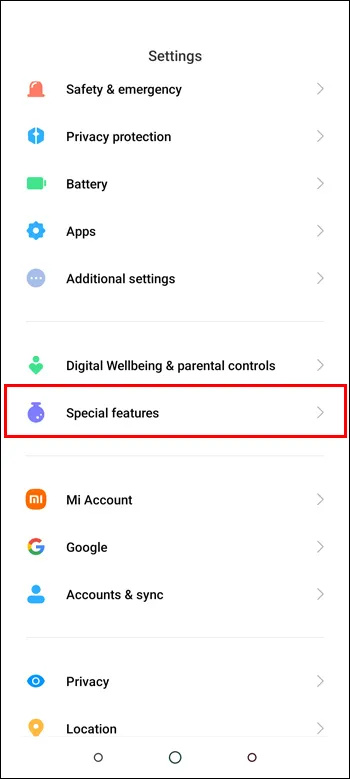
- అక్కడ నుండి, 'వీడియో టూల్బాక్స్' ఎంపికను కనుగొని నొక్కండి.
- 'వీడియో యాప్లను నిర్వహించు'పై నొక్కండి.
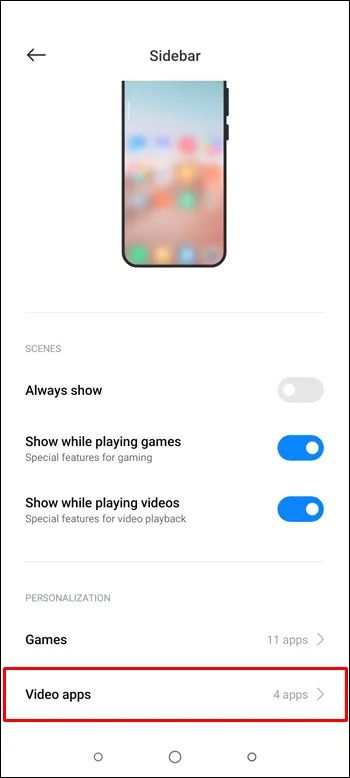
- మీరు జాబితాకు YouTube వంటి అప్లికేషన్లను జోడించగలరు. అలా చేయడానికి YouTube యాప్ని ఎంచుకోండి.
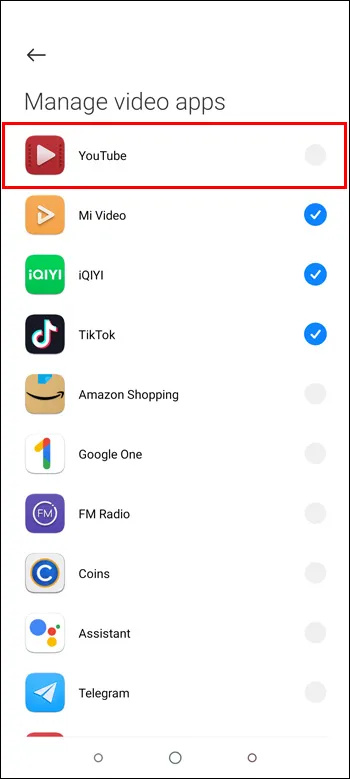
ఇది చాలా సులభం. ఈ సెట్టింగ్తో, మీరు మరొక యాప్ని బ్రౌజ్ చేస్తున్నప్పుడు బ్యాక్గ్రౌండ్లో YouTube ప్లే చేయగలుగుతారు లేదా మీ స్క్రీన్ పూర్తిగా ఆఫ్ చేయబడి ఉండవచ్చు.
స్థితి పట్టీ
స్టేటస్ బార్తో సహా వారి పరికరం యొక్క వినియోగదారు ఇంటర్ఫేస్లోని అనేక అంశాలను అనుకూలీకరించడానికి MIUI వినియోగదారులను అనుమతిస్తుంది. మీరు ప్రదర్శించదలిచిన బ్యాటరీ జీవితం, సమయం మరియు నోటిఫికేషన్ల వంటి సమాచారాన్ని మీరు ఎంచుకోవచ్చు. స్థితి పట్టీని అనుకూలీకరించడం ద్వారా, వినియోగదారులు దానిని వారు కోరుకున్న విధంగా కనిపించేలా చేయవచ్చు మరియు పని చేయవచ్చు.
ఇది ఎలా చేయబడుతుందో ఇక్కడ ఉంది:
- మీ Xiaomi పరికరంలో 'సెట్టింగ్లు' యాప్ను తెరవండి.

- క్రిందికి స్క్రోల్ చేసి, 'డిస్ప్లే' ఎంచుకోండి.
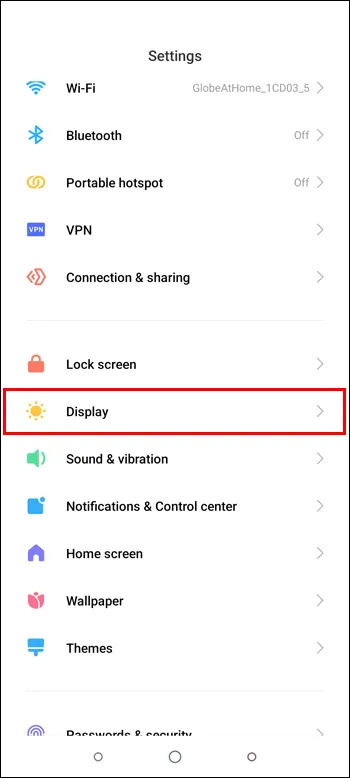
- 'స్టేటస్ బార్'పై నొక్కండి.
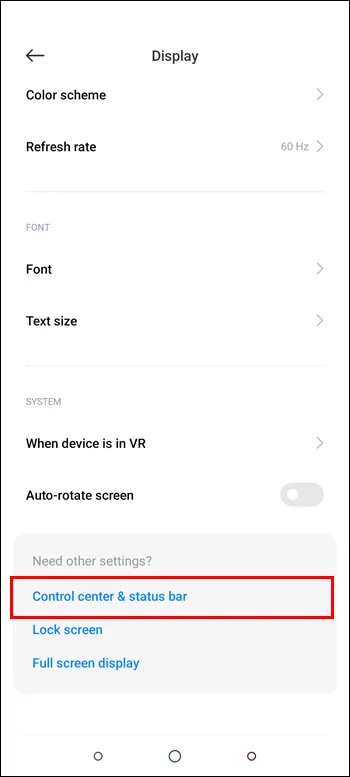
- మీరు కోరుకున్న మార్పులు చేసిన తర్వాత, మీ సెట్టింగ్లను సేవ్ చేయడానికి బ్యాక్ బటన్ను నొక్కండి.
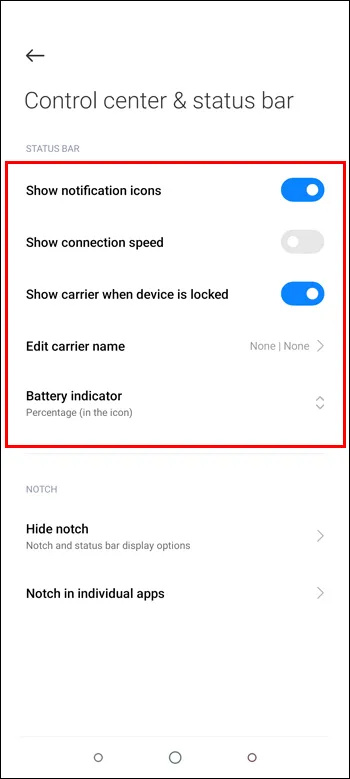
ఈ ఎంపికను ఉపయోగించి, మీరు స్థితి పట్టీలో ఏ చిహ్నాలు కనిపించాలో ఎంచుకోవచ్చు, వాటి క్రమాన్ని మార్చవచ్చు మరియు వాటి పరిమాణాన్ని సర్దుబాటు చేయవచ్చు. వినియోగదారులు నెట్వర్క్ వేగం లేదా బ్యాటరీ శాతం వంటి మరింత వివరణాత్మక సమాచారాన్ని కూడా ఎంచుకోవచ్చు.
దాచిన FPS మీటర్
మీరు గేమింగ్ చేస్తున్నప్పుడు మీ Xiaomi పరికరం యొక్క ఫ్రేమ్ రేట్ను పర్యవేక్షించడానికి ఆసక్తి కలిగి ఉంటే, MIUIలో FPS మీటర్ను యాక్సెస్ చేయడం అనేది కొన్ని దశల్లో పూర్తి చేయగల సరళమైన ప్రక్రియ.
- మీ Xiaomi పరికరంలో 'సెట్టింగ్లు' యాప్ను తెరవండి.

- క్రిందికి స్క్రోల్ చేసి, 'ఫోన్ గురించి' ఎంచుకోండి.
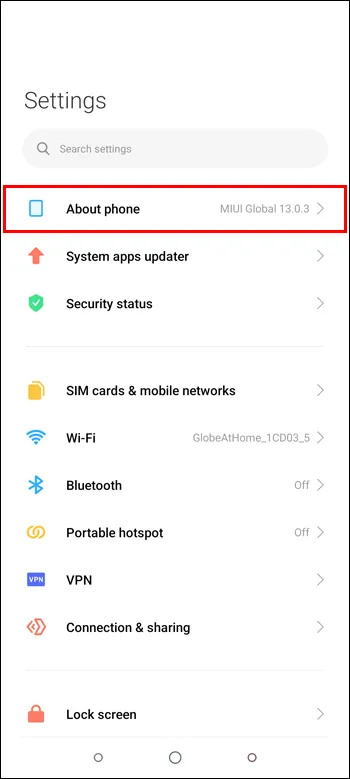
- 'అన్ని స్పెక్స్' పై నొక్కండి.
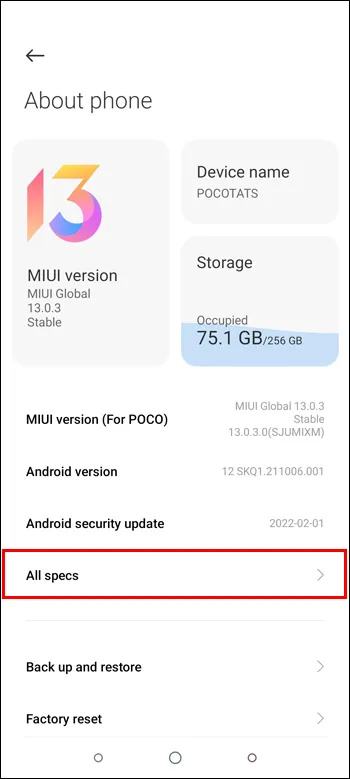
- 'MIUI వెర్షన్'ని గుర్తించి, దానిపై ఏడు సార్లు నొక్కండి.
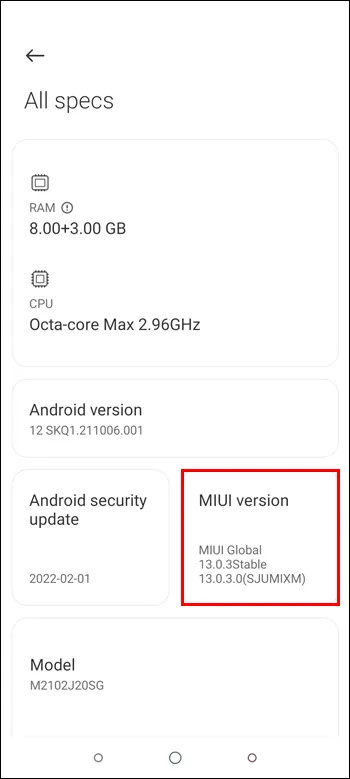
- “మీరు ఇప్పుడు డెవలపర్గా ఉన్నారు!” అనే సందేశాన్ని మీరు చూస్తారు.
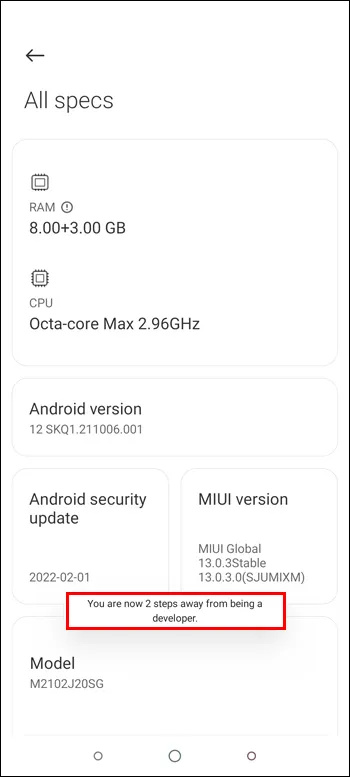
- ఇప్పుడు 'సెట్టింగ్లు' యాప్కి తిరిగి వెళ్లి, 'అదనపు సెట్టింగ్లు' ఎంచుకోండి.
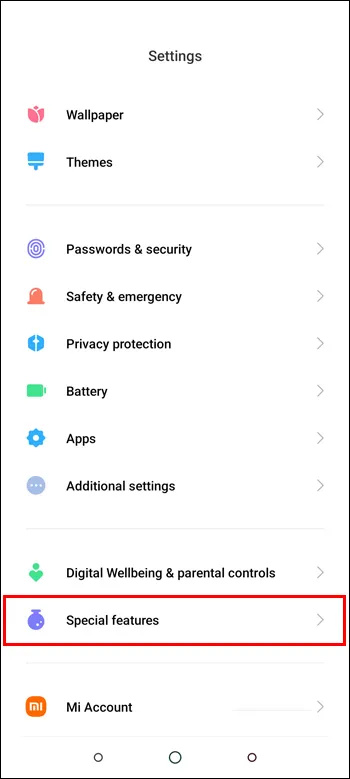
- క్రిందికి స్క్రోల్ చేసి, 'డెవలపర్ ఎంపికలు' ఎంచుకోండి.
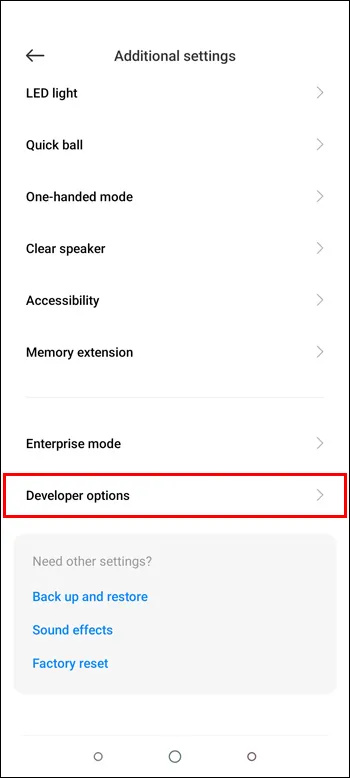
- 'మానిటరింగ్' విభాగాన్ని కనుగొని, 'FPS మీటర్ని చూపు'ని ప్రారంభించండి.
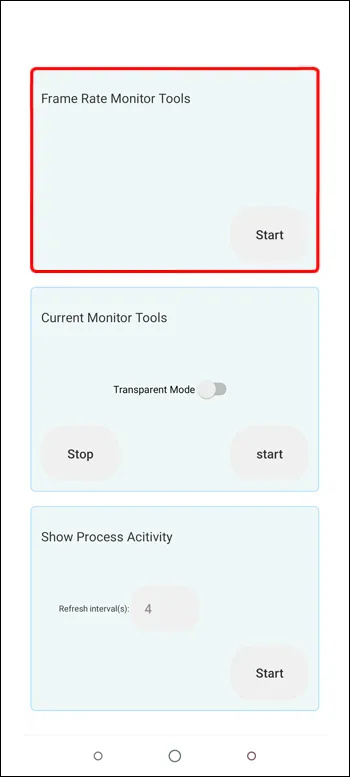
- మీరు FPS మీటర్ని ఎనేబుల్ చేసిన తర్వాత, గేమ్లు ఆడుతున్నప్పుడు మీ స్క్రీన్ ఎగువ ఎడమ మూలలో మీకు కనిపిస్తుంది.
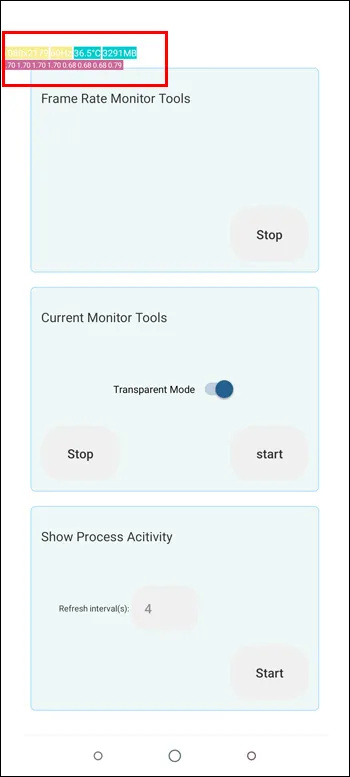
అందులోనూ అంతే. మీరు ఇప్పుడు మీ Xiaomi పరికరంలో MIUI అమలవుతున్న గేమ్లను ఆడుతున్నప్పుడు మీ పరికరం ఫ్రేమ్ రేట్ను పర్యవేక్షించవచ్చు. మీరు దానిని మాన్యువల్గా మూసివేసే వరకు FPS మీటర్ మీ స్క్రీన్పైనే ఉంటుందని గుర్తుంచుకోండి.
దాచిన కెమెరా UI
Xiaomi అందించే అనేక ఫీచర్లలో కెమెరా యాప్ UIని మార్చగల సామర్థ్యం ఒకటి. అయితే, ఇది సెట్టింగ్ల మెను నుండి సులభంగా యాక్సెస్ చేయబడదు. మీ Xiaomi పరికరంలో దీన్ని మార్చడానికి మీకు ఆసక్తి ఉంటే, కింది దశలను అనుసరించండి:
- మీ పరికరంలో కెమెరా యాప్ను తెరవండి.
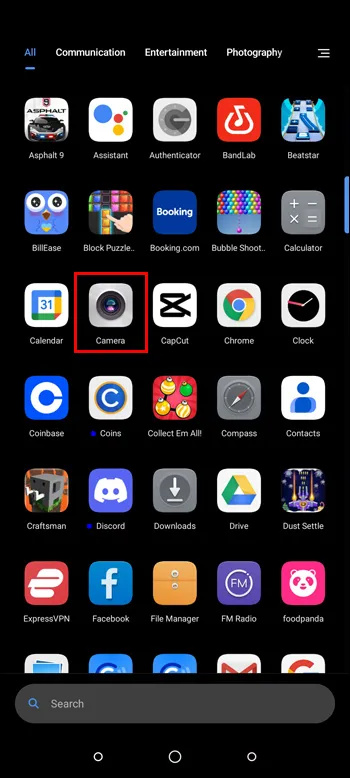
- మూడు క్షితిజ సమాంతర రేఖల బటన్ను నొక్కండి మరియు 'సెట్టింగ్లు' ఎంచుకోండి.
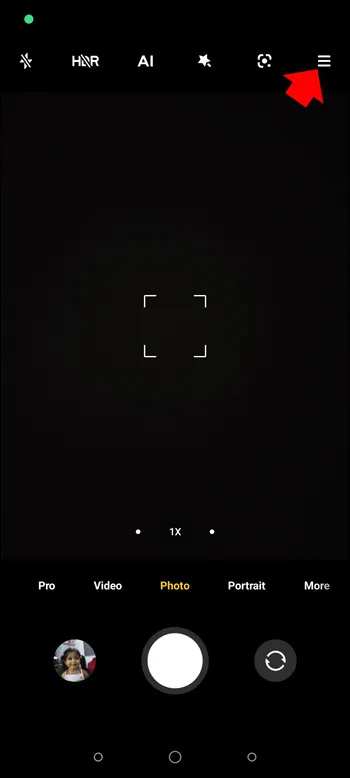
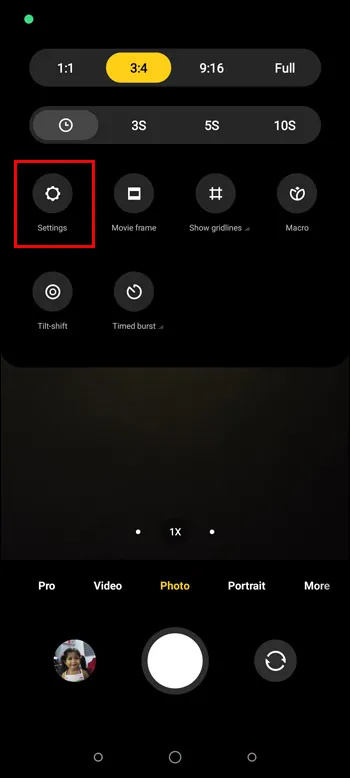
- ఎంపికల జాబితా నుండి 'అనుకూలీకరించు' ఎంచుకోండి.
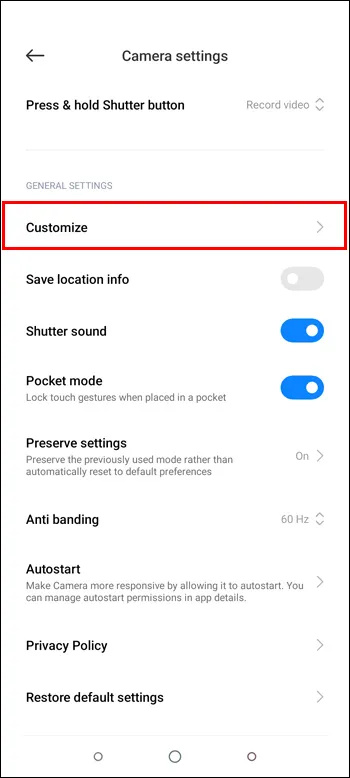
- 'కెమెరా మోడ్లు' నొక్కండి మరియు 'మరిన్ని ప్యానెల్' ఎంచుకోండి.
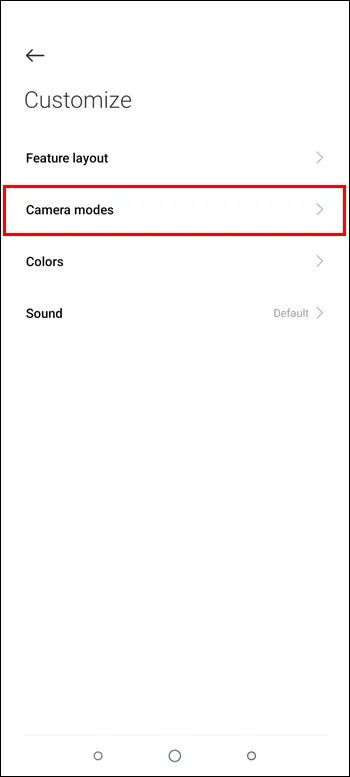
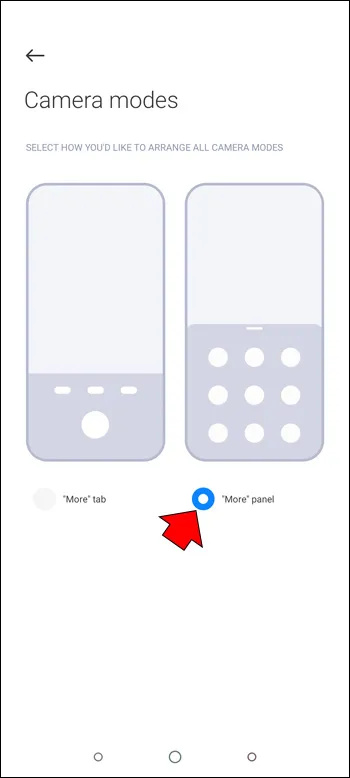
- అదనపు కెమెరా మోడ్లు మరియు ఫీచర్లు ఇప్పుడు అందుబాటులో ఉన్నాయి.
ఈ దాచిన సెట్టింగ్ మీ కెమెరా ఇంటర్ఫేస్ని ఉపయోగించడానికి చాలా సులభం చేస్తుంది. యాప్ రన్ అవుతున్నప్పుడు పైకి స్వైప్ చేయడం ద్వారా మీరు మీ అన్ని కెమెరా మోడ్లను చూడవచ్చు. వినియోగదారులు తమకు కావాల్సిన కెమెరా మోడ్ని సర్దుబాటు చేయడానికి ఇకపై సంక్లిష్టమైన సెట్టింగ్ల ద్వారా వెళ్లవలసిన అవసరం లేదు.
MIUI కోసం దాచిన సెట్టింగ్ల యాప్
మీ MIUI పరికరంలో ఇతర ఫీచర్లను యాక్సెస్ చేయడం చాలా సులభం మరియు యాప్ .
మీ Xiaomi పరికరంలో దాచిన సెట్టింగ్ల కోసం మీరు యాప్ను ఎలా డౌన్లోడ్ చేసుకోవచ్చో ఇక్కడ ఉంది:
- మీ Xiaomi పరికరంలో Google Play స్టోర్ని తెరవండి
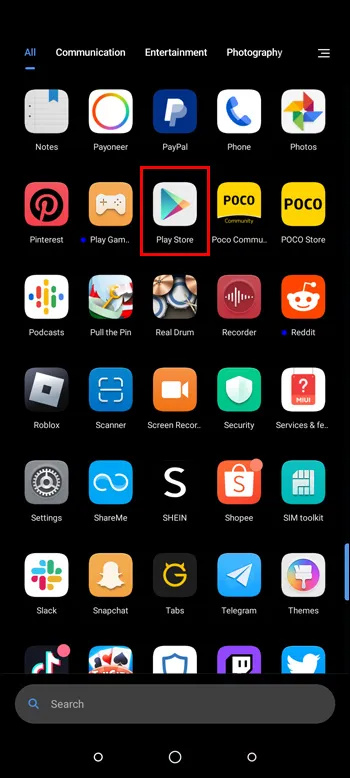
- పేజీ ఎగువన ఉన్న శోధన పట్టీలో “MIUI కోసం దాచిన సెట్టింగ్లు” అని టైప్ చేసి, “డౌన్లోడ్”పై నొక్కండి.
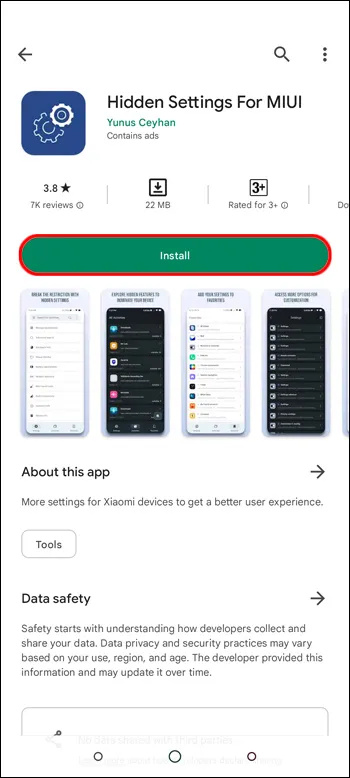
డౌన్లోడ్ పూర్తయిన తర్వాత, మీరు దాన్ని మీ పరికరంలో ప్రారంభించగలరు. మీరు ఇప్పుడు యాక్సెస్ చేయగల దాచిన సెట్టింగ్ల జాబితాను ఇంటర్ఫేస్ మీకు చూపుతుంది. ఉదాహరణకు, మీరు ముందుగా ఇన్స్టాల్ చేసిన అవసరం లేని యాప్లను వదిలించుకోవచ్చు, ఇది మీకు మరింత నిల్వను అందిస్తుంది. అనేక యాప్లు అనుకూలీకరణ ఎంపికలను కూడా జోడించాయి.
MIUIలో యాప్ వినియోగం
బహుశా మీరు మీ Xiaomi పరికరంలో మీ యాప్లు మరియు స్క్రీన్ సమయాన్ని నిర్వహించాలనుకుంటున్నారు. అయితే ఈ ఫీచర్ కోసం ప్రత్యేకంగా యాప్ని డౌన్లోడ్ చేయాల్సిన అవసరం లేదు. బదులుగా, మీరు దాచిన సెట్టింగ్ల ద్వారా యాప్ వినియోగ గణాంకాల నమూనాలను తనిఖీ చేయవచ్చు.
- MIUI యాప్ కోసం “దాచిన సెట్టింగ్లు” ప్రారంభించండి.

- అప్లికేషన్ వినియోగ సమయాన్ని ఎంచుకోండి.
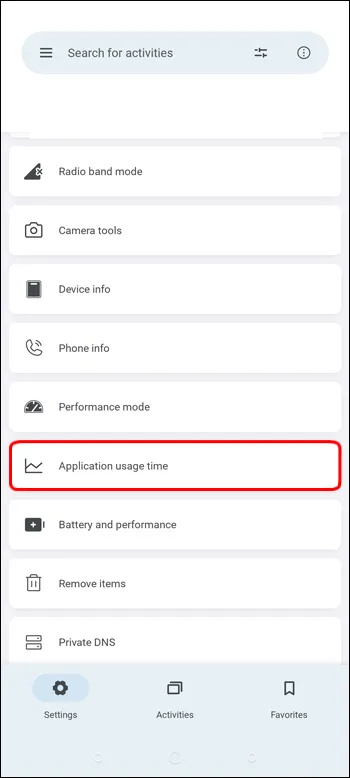
ఇప్పుడు మీరు మీ ఫోన్లోని ప్రతి యాప్ని ఎన్ని గంటలు ఉపయోగించారో అలాగే మీరు చివరిసారిగా తెరిచిన నిర్దిష్ట టైమ్ స్టాంప్ను సమీక్షించగలరు.
దాచిన సెట్టింగ్లు అధునాతన శోధన
మీరు మీ MIUI పరికరంలో చాలా శోధన బార్లను కలిగి ఉన్నప్పటికీ, ఏదైనా కనుగొనగలిగేది ఒకటి ఉంది. అధునాతన శోధన ఎంపిక ప్రత్యేకమైనది ఎందుకంటే ఇది మీ ఫోన్లోని మొత్తం డేటా ద్వారా మీరు వెతుకుతున్న దాన్ని ఖచ్చితంగా గుర్తిస్తుంది. ఇందులో Google అసిస్టెంట్ మరియు థర్డ్-పార్టీ యాప్లు కూడా ఉన్నాయి.
దీన్ని ఎలా ఉపయోగించాలో ఇక్కడ ఉంది:
నా దగ్గర ఉన్న రామ్ ఎలా తనిఖీ చేయాలి
- MIUI యాప్ కోసం “దాచిన సెట్టింగ్లు” ప్రారంభించండి.

- 'అధునాతన శోధన' ఎంపికకు నావిగేట్ చేయండి.
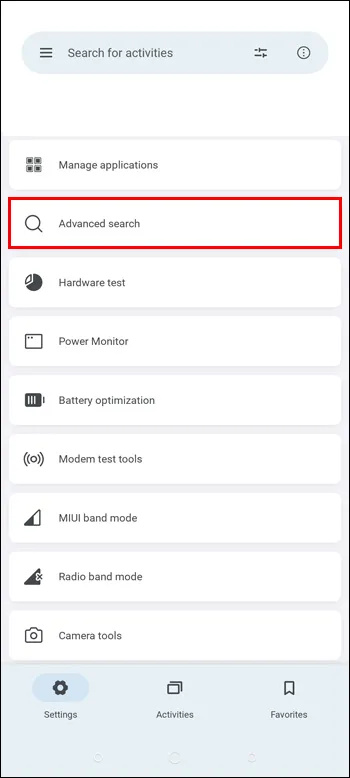
- శోధన పట్టీలో, మీరు వెతుకుతున్న దాన్ని టైప్ చేయండి.
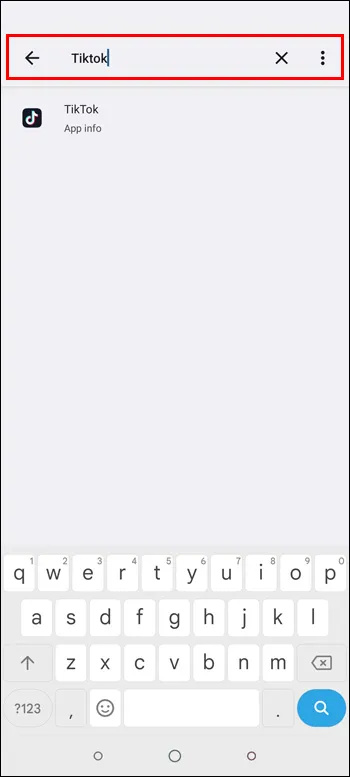
మీ MIUI పరికరంలో నిర్వహించే శోధన సాధ్యమైనంత సమగ్రంగా ఉంటుంది, ఇతర అసమర్థ శోధన ఎంపికలతో మీ సమయాన్ని వృథా చేయకుండా ఉత్తమ ఫలితాలను పొందడానికి మిమ్మల్ని అనుమతిస్తుంది.
హిడెన్ మార్ష్మల్లౌ గేమ్
2014లో Android పరికరాలతో వచ్చిన ఈస్టర్ ఎగ్ మార్ష్మల్లౌ గేమ్ మీకు గుర్తుండవచ్చు. మీకు వ్యామోహం అనిపిస్తే, ముందుగా పేర్కొన్న దాచిన సెట్టింగ్ల యాప్తో మీరు గేమ్ను ఆడవచ్చు. అలా చేయడానికి, ఈ దశలను అనుసరించండి:
- 'దాచిన సెట్టింగ్లు' యాప్ను తెరవండి.

- ఇంటర్ఫేస్లో, నావిగేట్ చేసి, 'మార్ష్మల్లౌ ల్యాండ్'పై నొక్కండి.

ఇది అన్ని సంవత్సరాల క్రితం వచ్చిన అదే గేమ్ను తెరుస్తుంది.
తరచుగా అడిగే ప్రశ్నలు
MIUIలో కొన్ని ఉపయోగకరమైన దాచిన సెట్టింగ్లు ఏమిటి?
MIUIలోని కొన్ని ఉపయోగకరమైన దాచిన సెట్టింగ్లు USB డీబగ్గింగ్ను ప్రారంభించడం, యానిమేషన్ వేగాన్ని సర్దుబాటు చేయడం, యాప్ నోటిఫికేషన్లను నిలిపివేయడం, స్థితి పట్టీని అనుకూలీకరించడం మరియు మీ స్క్రీన్ ఆఫ్లో ఉన్న YouTube వీడియోలను ప్లే చేయగల సామర్థ్యాన్ని కలిగి ఉంటాయి.
MIUI అంటే ఏమిటి?
MIUI అనేది Xiaomi ద్వారా అభివృద్ధి చేయబడిన అనుకూల Android ROM. ఇది అత్యంత అనుకూలీకరించదగిన వినియోగదారు ఇంటర్ఫేస్ మరియు వివిధ దాచిన లక్షణాలకు ప్రసిద్ధి చెందింది.
Xiaomi దాచిన సెట్టింగ్లను యాక్సెస్ చేయడం సురక్షితమేనా?
Xiaomi దాచిన సెట్టింగ్లను యాక్సెస్ చేయడం సాధారణంగా సురక్షితం. అయినప్పటికీ, నిర్దిష్ట సెట్టింగ్లను మార్చేటప్పుడు మీరు జాగ్రత్తగా ఉండాలి ఎందుకంటే ఇది అస్థిరతకు కారణం కావచ్చు లేదా సిస్టమ్ పనితీరును ప్రభావితం చేయవచ్చు.
నేను MIUIలో యాప్లను దాచవచ్చా?
అవును, మీరు 'హోమ్ స్క్రీన్ సెట్టింగ్లు > యాప్లను దాచు'కి వెళ్లి మీరు దాచాలనుకుంటున్న యాప్లను ఎంచుకోవడం ద్వారా MIUIలో యాప్లను దాచవచ్చు.
Xiaomi ఈ దాచిన సెట్టింగ్లను MIUIలో ఎందుకు దాచిపెడుతుంది?
ఈ సెట్టింగ్లు మొదటి స్థానంలో ఎందుకు దాచబడ్డాయి అనేది పూర్తిగా స్పష్టంగా లేదు. MIUIని ఉపయోగించడం యొక్క ప్రయోజనం దాని ఉన్నత-స్థాయి అనుకూలీకరణ కారణంగా ఉంది. ఇలా చెప్పుకుంటూ పోతే, ఈ ఫీచర్లలో చాలా వరకు యాప్ మెనూలు మరియు సెట్టింగ్లలో అందుబాటులో ఉంటాయి, అవి సులభంగా ఉపయోగించడానికి ఇంటర్ఫేస్లో స్పష్టంగా కనిపించవు.
మీ MIUI యొక్క పూర్తి సామర్థ్యాన్ని ఆవిష్కరించండి
MIUI దాచిన సెట్టింగ్లను కనుగొనడంలో మరియు సక్రియం చేయడంలో మీకు సహాయపడే అనేక ఉపాయాలు ఉన్నాయి. మీ Xiaomi పరికరం యొక్క పూర్తి అనుకూలీకరణ సామర్థ్యాన్ని ట్యాప్ చేయడానికి మిమ్మల్ని అనుమతించినందున వాటిలో చాలా ఉపయోగకరంగా ఉంటాయి. మీరు యాప్లను ఉపయోగించడం ద్వారా వాటిలో కొన్నింటిని పొందగలిగినప్పటికీ, మీరు ఒక అడుగు ముందుకు వేయడానికి MIU దాచిన సెట్టింగ్ల అనువర్తనాన్ని కూడా డౌన్లోడ్ చేసుకోవచ్చు.
మీరు MIUI దాచిన సెట్టింగ్లను సులభంగా కనుగొనగలరా? వాటిని ఉపయోగించడం వల్ల మీ యాప్లు మరింత ఫంక్షనల్గా మారాయి మరియు మీ వినియోగదారు అనుభవాన్ని తదుపరి స్థాయికి తీసుకెళ్లారా? దిగువ వ్యాఖ్యల విభాగంలో మాకు తెలియజేయండి.








